Сетевой накопитель WD My Cloud EX2 Ultra:
Содержание
В начале этого года компания Western Digital Corporation обновила линейку своих сетевых накопителей двухдисковой моделью WD My Cloud EX2 Ultra. Новое устройство получило двухядерный процессор и 1 ГБ оперативной памяти. При этом модель сохранила компактные размеры и тихую систему охлаждения. Предусмотрены варианты поставки как без винчестеров, так и с комплектацией жесткими дисками серии WD Red объемом до 8 ТБ включительно (16 ТБ на устройство).
Решение ориентировано на домашних пользователей и профессионалов. При этом оно совместимо с платформами Windows, OS X и Linux. Встроенное программное обеспечение My Cloud OS 3 поддерживает распространенные протоколы доступа к данным, облачные технологии и системы резервного копирования. Кроме того, возможно расширение возможностей сетевого накопителя благодаря установке дополнительных программных модулей.
Комплект поставки
Сетевой накопитель упакован в привычную картонную коробку. Несмотря на относительно компактные размеры (около 30×18×24 см), ручки для удобства транспортировки здесь не предусмотрели.
Устройства данной линейки рассчитаны, в том числе, и на продажу в ритейле, так что оформление упаковки достаточно яркое и включает в себя фотографии модели, схему подключений, основные возможности и варианты использования, технические требования, комплект поставки. Заметим, что все тексты полностью переведены на русский язык, что, безусловно, говорит о внимании производителя к нашему рынку. Поскольку модель имеет несколько вариантов комплектации жесткими дисками, на коробке присутствует наклейка с указанием их общего объема.
Внутри коробки в толстых защитных вставках находится сам накопитель (напомним, что модель поставляется с винчестерами и усиленная защита здесь востребована) и коробка с блоком питания, кабелем для подключения к локальной сети и несколькими бумажными документами. Блок питания имеет «розеточный» формат и параметры 12 В 3 А. Кроме того, он поддерживает сменные вилки для разных регионов.
Инструкция по запуску устройства в данном случае состоит из трех иллюстраций, что, вероятно, не очень удобно для начинающих пользователей данного типа оборудования.
На сайте производителя можно загрузить электронные версии документации, обновления прошивки, фирменное программное обеспечение. Гарантия на рассматриваемое устройство составляет три года. Дополнительно предоставляется 30-ти дневная техническая поддержка по телефону.
Внешний вид
Новая модель сетевого накопителя сохранила внешний вид предшественника. Внешние элементы корпуса изготовлены из темного матового пластика с примесью металика. Габаритные размеры составляют около 10×15×17 сантиметров, что достаточно мало для двухдисковой модели.
На передней панели присутствует блок с тремя многоцветными индикаторами — статуса системы и состояния дисков. Расположены они на черной вставке, которая также содержит и название устройства. Никаких портов или кнопок с этой стороны не предусмотрено.
Кстати, выключатель питания в данном устройстве отсутствует, так что в случае необходимости (например, для переноса в другое место) вам потребуется переводить модель в режим сна через Web-интерфейс, а для включения — снова подключить кабель питания.
Боковые поверхности сплошные и ничего интересного на них нет. Сзади мы видим вход блока питания, гигабитный сетевой разъем с индикаторами, два порта USB 3.0, скрытую кнопку сброса и отверстие замка Кенсингтона.
На дне находятся четыре резиновые ножки, а все остальное пространство используется как решетка вентиляции. Верхняя панель корпуса является крышкой для дисковых отсеков и также покрыта отверстиями системы вентиляции.
В целом мы имеем компактное устройство с нейтральным и строгим внешним видом, которое будет хорошо смотреться как в офисе, так и дома. Замечание может быть если только к отсутствию кнопки питания.
Конструкция и аппаратные характеристики
Внутри корпуса находится металлический каркас. В него вертикально устанавливаются жесткие диски, а между ними, как в сандвиче, находится печатная плата накопителя.
Диски доступны снаружи и внутри пользователю делать нечего. Кроме того, корпус разбирается достаточно сложно. Это может создавать проблемы для чистки внутреннего вентилятора. Впрочем, последний работает относительно редко и, по крайней мере, во время наших тестов, почти всегда был остановлен.
В любом случае, желательно не допускать попадания пыли внутрь корпуса через верхнюю панель. Отметим, что заявленный диапазон рабочих температур составляет от 5 до 35 градусов.
Продукт основан на SoC Marvell Armaga 385, оборудованной двумя вычислительными ядрами, которые работают на частоте 1,3 ГГц. Объем оперативной памяти составляет 1 ГБ, а флэшпамяти — 256 МБ. Все контроллеры встроены в основной процессор, что позволяет реализовать на одной этой микросхеме два порта SATA, гигабитный сетевой адаптер и два порта USB 3.0.
Порты используются для подключения ИБП (список совместимости приводится на сайте производителя) или внешних дисков. Последние могут содержать разделы с NTFS, FAT32, EXT2/3/4, HFS+ или exFAT.
Энергопотребление чипа заявлено на уровне 5 Вт. На нем установлен небольшой алюминиевый радиатор, чего вполне достаточно в данном случае.
Для тестирования накопителя использовалось программное обеспечение версии 2.21.117.
Сборка и первоначальная настройка
В нашем случае устройство поставлялось с жесткими дисками и было готово к работе «из коробки». В случае, если вы покупаете «пустую» модель, потребуется установить на каждый винчестер по два винта специальной формы, открыть верхнюю панель, демонтировать пластину крепления и вставить диски в соответствующие отсеки, потом собрать все в обратном порядке. Никаких сложностей с этими операциями быть не должно.
Далее, следуя комплектной инструкции, подключаем кабель локальной сети и питание, ждем загрузки и заходим на сайт mycloud.com/setup в браузере. Происходит автоматический поиск устройства в сети и вам предлагается выбрать несколько основных параметров работы накопителя. Это, в частности, язык интерфейса, пароль администратора, учетная запись MyCloud для удаленного доступа и опция включения автообновления. Также предлагается зарегистрировать свою покупку. Прошивка находится во флэшпамяти, так что никаких дополнительных операций по ее установке не требуется. Стоит только проверить наличие обновлений, а также установить часовой пояс для корректной работы уведомлений и расписаний.
Заметим, что для дисков на заводе выбрана конфигурация зеркала, так что если вы хотите ее изменить, нужно сделать это в данный момент, пока на устройстве не записаны ваши файлы.
После этого устройство готово к работе в локальной сети. В частности, на нем есть несколько общих папок с доступом без ограничений. Для более детальной настройки сетевого накопителя нужно будет обратиться к его Web-интерфейсу.
Возможности прошивки
Интерфейс накопителя мало отличается от рассмотренных ранее решений этого производителя. В верхней части окна присутствуют значки быстрого доступа к управлению USB-накопителями, просмотра последних уведомлений, вызов справочной системы, выход и управление питанием. Далее идет строка основного меню, в котором присутствуют восемь пунктов.
На стартовом окне представлена ключевая информация о работе устройства, включая статистику дискового пространства, состояние аппаратных датчиков, наличие обновлений для прошивки, нагрузку на сеть, процессор и оперативную память, число пользователей и приложений.
Контроль прав доступа осуществляется через традиционный механизм аккаунтов пользователей и групп. Позиционирование для бизнес-применения подтверждается, в частности, возможностью работы с доменом Windows. Но можно использовать и локальную базу пользователей и групп. Также поддерживается и контроль дисковых квот для пользователей и групп. Для упрощения создания большого числа аккаунтов есть пункт импорта заранее подготовленного списка.
На существующих томах можно создавать любое число общих папок (ресурсов). Для каждого из них указываются индивидуальные права доступа, а также дополнительные опции — корзина для удаленных файлов, индексация файлов медиасервером, доступ по дополнительным протоколам и другие. Заметим, что для работы с данными на внешних дисках можно использовать не только SMB, но и другие протоколы, а также управлять правами доступа.
Как уже ясно по названию модели, производитель уделяет особое внимание реализации облачных технологий удаленного доступа. Для работы этого сервиса вам необходимо создать аккаунт на фирменном портале и потом настроить для него соответствие пользователю сетевого накопителя.
Для обеспечения эффективной работы, накопитель пытается самостоятельно настроить ваш роутер на трансляцию стандартных портов. При необходимости (например, если они заняты другими сервисами), вы можете поменять их номера.
После этого вы сможете получить доступ к данным через браузер или фирменное мобильное приложение для платформ Android и iOS. Дополнительные возможности включаю в себя функцию «Поделиться» и обмен файлами с другими облачными сервисами. Однако в целом по сравнению с некоторыми другими решениями, данная реализация нам продолжает казаться несколько запутанной и сложной.
Сетевой накопитель имеет встроенные функции резервного копирования. Пользователь может запланировать несколько заданий с участием локальных папок, удаленных накопителей и облачных сервисов ElephantDrive и Amazon S3.
В параметрах заданий предусмотрено указание режима и расписания. Для восстановления информации есть соответствующая кнопка в каждом задании. Кроме того, есть возможность резервного копирования фотографий с совместимых устройств при их подключении в заданную общую папку.
Продукт поддерживает несколько конфигураций дисковых массивов — два отдельных диска, RAID0, RAID1 и JBOD. Из возможностей миграции без потери данных есть только переход с одного диска на зеркало. В случае работы с RAID1 поддерживается операция восстановления после замены отказавшего винчестера. Основная файловая система для пользовательских данных — ext4. В поставляемых на локальный рынок моделях отсутствует поддержка шифрования томов. Отличаются они последней частью артикула — «EEUE» против «EESN» для Европы. В частности, рассматриваемая в этой статье модель имеет артикул WDBSHB0040JCH-EEUE.
Решение поддерживает и создание томов iSCSI, что может быть полезно в сценариях виртуализации. Кроме того, вы можете подключить к накопителю удаленные тома iSCSI, которые будут представлены отдельными сетевыми ресурсами, правда только общедоступными.
Для контроля состояния винчестеров используются стандартные технологии S.M.A.R.T.. Вероятно система самостоятельно время от времени запускает тесты. А вот посмотреть «сырые» значения параметров, к сожалению, нельзя.
В разделе «Приложения» находятся четыре предустановленных модуля — три для автономной загрузки файлов по протоколам HTTP, FTP и BitTorrent, а также программа для управления файлами через браузер.
В этом же пункте меню можно добавлять новые приложения из официального он-лайн каталога или загруженных файлов. Подробнее о них будет рассказано далее в статье.
Последняя группа основного меню — «Настройки». На первой странице вы можете изменить сетевое имя накопителя, настроить часы, разрешить работу с облачным сервисом, включить режим сна жестких дисков, настроить расписание управления питанием, разрешить поддержку сервиса Apple Time Machine, очистить корзину удаленных файлов.
Настройки сети включают в себя параметры IPv4/IPv6, включение дополнительных протоколов доступа к файлам (FTP, AFP, NFS, WebDAV), SNMP, SSH, клиент DDNS, выбор версии SMB, подключение к домену Windows и другие параметры. Для FTP поддерживается изменение номеров портов, пассивный режим, шифрование, FXP, выбор кодировки, ограничение числа подключений и скорости. Заметим, что производитель предупреждает о том, что использование SSH может привести к нарушению условий гарантийного обслуживания.
Через Web-интерфейс можно также настроить правила трансляции портов на совместимом с протоколом UPnP роутере для различных сервисов устройства.
На отдельной странице можно включить сервис медиасервера DLNA (используется популярное решение Twonky) и сервер iTunes.
В разделе «Служебные программы» представлены пункты ручного запуска проверки дисков и системы, просмотр журнала событий, управление настройками, а также монтирование образов ISO.
Система уведомлений работает с электронной почтой и SMS. Для последнего потребуется указать внешний сервер-шлюз. Получателей может быть несколько, при этом настройка уровня «серьезности» уведомлений общая для всех.
Последний пункт здесь — обновление прошивки. Поддерживается автоматическая проверка, установка из Web-интерфейса через интернет или из заранее загруженного файла.
Кроме администратора системы, воспользоваться Web-интерфейсом могут и обычные пользователи. Им будут доступны менеджер файлов, управление загрузками, просмотр статуса.
В целом набор вполне традиционный. Отметим поддержку нескольких протоколов сетевого доступа к файлам, возможность доступа к консоли сетевого накопителя по SSH, работу с iSCSI и функции контроля состояния и объема папок.
Дополнительные пакеты и фирменные программы
Рассматриваемое решение поддерживает расширение возможностей штатной прошивки путем установки дополнительных программных пакетов. На момент подготовки статьи, для My Cloud EX2 Ultra в официальном каталоге было доступно 16 модулей.
Посмотреть полный текущий список можно на сайте. Из наиболее интересных отметим следующие: системы управления контентом Joomla! и WordPress, реализация форума на базе phpBB, системы автономной загрузки файлов aMule и Transmission, медиасерверы Icecast, Plex Media Server и SqueezeCenter, модуль синхронизации выбранных папок с хранилищем DropBox, антивирус с обновляемыми базами и расписанием сканирования Anti-Virus Essentials, систему видеонаблюдения для IP-камер Milestone ARCUS Surveillance (в комплекте лицензия на две камеры, до 31 декабря 2016 года можно бесплатно расширить до шестнадцати), систему домашней автоматизации на базе протокола Z-Wave.
Установленные модули появляются в списке раздела «Приложения» и могут быть в дальнейшем при необходимости удалены. Предусмотрен также вариант установки новых программ из файлов, загруженных из интернет. Ну а наличие доступа к консоли встроенной операционной системы позволяет реализовать и более сложные варианты расширения списка решаемых накопителем задач.
На сайте производителя можно скачать несколько программ для работы с устройством и его обслуживания. В частности это:
- WD Quick View (для Windows) — утилита для панели уведомлений, позволяет проверить статус устройства, имеет контекстное меню для некоторых распространенных операций, быстрый доступ к просмотру уведомлений, доступ к Web-интерфейсу накопителя;
- WD SmartWare (для Windows) — программа резервного копирования, поддерживает различные целевые накопители, а также облачный сервис Dropbox;
- WD Sync (для Windows и Mac) — программа синхронизации папок на компьютере и сетевом накопителе, поддерживает восстановление удаленных файлов и хранение нескольких версий;
- WD Access (для Windows и Mac) — утилита для поиска накопителя в сети, проверки его статуса, отображения уведомлений, осуществления некоторых операций (включая подключение общих папок и отправку файлов на устройство).
Для мобильных устройств на базе Android и iOS предлагается использовать программу My Cloud.
Она позволяет реализовать доступ к размещенным на накопителе файлам (включая просмотр видео и фотографий, а также прослушивание музыкальных композиций), обмен данными с мобильным устройством и популярными облачными сервисами, организовать резервное копирование фотографий и видеозаписей со смартфона на сетевой накопитель, а также делиться своими файлами с друзьями.
Тестирование
Как мы видели ранее, современные сетевые накопители на платформе ARM способны показать максимальные для гигабитного сетевого подключения результаты в основных сценариях использования. Посмотрим, как с этим справится WD My Cloud EX2 Ultra. Тестирование проводилось на комплектных винчестерах WD Red объемом 2 ТБ. Напомним, что именно эти модели мы используем для тестов сетевых накопителей, поставляемых без винчестеров. Инструментом традиционно выступает пакет Intel NASPT с нашим стандартным набором из восьми шаблонов. Он запускался на клиенте с 64-х битной Windows 8.1. А сетевая карта была представлена адаптером Intel Ethernet Server Adapter I350. Кроме создания дискового тома, папки и пользователя, никакие другие опции сетевого накопителя не менялись.
Результаты вполне соответствуют ожиданиям. Максимальные скорости, которые достигаются на потоковых операциях с файлом большого размера, превышают 100 МБ/с. Случайный доступ к данным, как обычно, заметно медленнее, особенно при записи.
На втором графике представлены результаты тестирования с подключенным через USB 3.0 с использованием соответствующей док-станции винчестера той же марки, который форматировался в файловые системы EXT4 и NTFS.
В случае использования «родной» для встроенной операционной системы EXT4, показатели внешнего диска мало отличаются от скоростей установленного внутри корпуса накопителя винчестера. Работа с NTFS в большинстве случаев также быстрая, если не используются операции случайной записи.
Следующая иллюстрация показывает возможности встроенного сервиса резервного копирования при обмене данными между внутренним и внешним диском. Операция проводилась с одним файлом объемом 32 ГБ.
Здесь производительность ограничивается уже характеристиками винчестера.
Теперь проверим температурный режим устройства и его энергопотребление «из розетки». На первом графике приводятся максимальные зафиксированные значения температур в режиме сна жестких дисков, простоя и работы.
Как мы видим, никаких замечаний к системе охлаждения модели нет. Заметим, что настроек режимов работы вентилятора здесь нет. Включается он, судя по всему, на фиксированную скорость в случае превышения определенного порога температуры системы или дисков. Более точно определить алгоритм работы не представляется возможным. В целом, уровень шума сетевого накопителя незначительный и его вполне можно использовать не только в офисе, но и в жилых помещениях.
Энергопотребление устройства невелико и не превышает 15 Вт с двумя комплектными винчестерами объемом по 2 ТВ. Эти результаты также сравнимы с другими сетевыми накопителями на аналогичной платформе.
Заключение
Как и другие модели серии сходной конструкции, WD My Cloud EX2 Ultra имеет привлекательный и компактный корпус, обеспечивающий эффективное охлаждение дисков при минимальном уровне шума. Благодаря усовершенствованной аппаратной начинке, устройство показывает отличные результаты в тестах скорости работы с данными по сети. Кроме того, отметим наличие портов USB 3.0, которые будут полезны для сценариев резервного копирования и для расширения объема дискового пространства. При этом энергопотребление сетевого накопителя невелико.
Встроенное программное обеспечение линейки поддерживает большинство популярных протоколов сетевого доступа к данным и может быть использовано со всеми распространенными операционными системами на клиентах. Web-интерфейс настройки устройства достаточно удобный, разобраться с ним сможет и не специалист. Из дополнительных встроенных сервисов отметим средства резервного копирования, функции мониторинга, медиасервер, модули автономной загрузки файлов. В плюсы стоит отнести и поддержку облачных технологий удаленного доступа к данным, хотя их реализация в некоторых моментах немного запутана. Отметим, что решение поддерживает расширение возможностей прошивки путем установки дополнительных программных модулей.
Фирменное программное обеспечение для Windows и OS X может быть полезным в некоторых сценариях, например, при необходимости синхронизации файлов на клиенте и сетевом накопителе. Мобильное приложение позволяет работать с данными со смартфонов и планшетов, однако решения для управления и контроля самого сетевого накопителя у компании нет.
Сетевой накопитель WD My Cloud EX2 Ultra поставляется как в «пустом» виде без дисков, так и в комплекте с винчестерами. В первом случае, его стоимость сравнима с двухдисковыми моделями других известных производителей. При этом он выигрывает по формальным техническим характеристикам, но явно менее интересен с программной точки зрения, если вы планируете использовать сетевой накопитель для решения большого числа дополнительных задач. Привлекательность версий с установленными винчестерами в настоящий момент оценить сложно из-за отсутствия предложений, но хочется надеяться, что производитель сможет предложить для них хорошие цены.
Текущие стоимости доступных на локальном рынке вариантов представлены в таблице ниже.
| Средняя цена WD My Cloud EX2 по данным Яндекс.Маркет | |
| WDBVBZ0000NCH (0 ТБ) | T-13981362 |
| WDBVBZ0040JCH (4 ТБ) | T-13981359 |
| WDBVBZ0080JCH (8 ТБ) | T-13981358 |
| WDBVBZ0120JCH (12 ТБ) | T-13981355 |
| WDBVBZ0160JCH (16 ТБ) | T-13981354 |
Благодарим компанию Intel за предоставленное для проведения тестирования оборудование
Благодарим компанию Zyxel за предоставленный для проведения тестирования коммутатор
универсальное решение для хранения данных — Российское фото
Казалось бы, рынок NAS существует уже не первый год, но производители всё ещё пытаются придумать что-то новое и расширить границы возможностей привычных вещей. Western Digital пришли в сегмент домашних «хранилищ» несколько позднее менее именитых конкурентов, однако это не привело к волне критики, а скорее наоборот. Так получилось, что американская компания производит всю необходимое оборудование для производства NAS, что сделало возможным появление полноценных «боксов» с установленными жёсткими дисками. Ведь как у нас обычно обстоит дело? Вы покупаете очень дорогой и правильный NAS (Synology etc.) и сталкиваетесь с необходимостью покупки HDD. Разве это нормально? На самом деле да, это нормально, если вы специалист и знаете то, что делаете. А если нет? Если вам просто нужен NAS для фото? Вот для такого случая у WD появилось внушительное семейство сетевых накопителей с установленными жёсткими дисками.
Наконец-то по-настоящему именитый бренд пришел в узкоспециализированный сегмент «для избранных» — рынок профессиональных NAS. И это хорошо, так как приход столь крупного игрока означает, что, во-первых, пользователям будет предложен более широкий ассортимент решений, в том числе решений полностью готовых к работе «из коробки». Во-вторых, сам продукт будет адаптирован для более широкого круга покупателей (простота настройки и использования). В-третьих, это означает популяризацию сегмента сетевых хранилищ (в том числе и для фото) для более широкой аудитории, то есть развитие рынка профессиональных NAS.
Об одном из таких устройств мы сегодня и будем говорить.
My Cloud EX2 Ultra. Описание, комплект поставки, технические характеристики

Лицевая сторона MyCloud EX2 Ultra
В комплекте поставки находится только самое необходимое. Это документация, блок питания 12В 3А с двумя переходниками (Тип G и Тип F по международной классификации).

Блок питания. Патч-корд типа «витая пара» для подключения NAS к 1Гбит LAN.

Сетевой кабель RJ45
Сам My Cloud EX2 Ultra поставляется в полностью собранном состоянии и потребителю достаточно только подключить его к розетке и компьютерной сети, после чего можно приступать к настройке, но об этом чуть позднее. Сейчас поговорим о внешнем виде My Cloud EX2 Ultra и его особенностях.
На самом деле WD не стали экономить на мелочах и предпочли сделать законченное решение во всех смыслах этого слова. Лаконичный дизайн устройства дарит надежду, что в мире ещё существуют компании, умеющие организовывать работу различных подразделений и получать достойный результат, не вызывающий отторжения как у специалистов, так и у обычных пользователей. У My Cloud EX2 Ultra нет ни одной полированной детали или иной маркой поверхности (типа анодированного алюминия прим.авт.). Цвет корпуса не угольно-чёрный, а чуть-чуть светлее и благодаря этому накопитель отлично смотрится в интерьере любой квартиры (если конечно у вас не викторианский замок прим.авт). Вентиляция корпуса работает по принципу принудительной циркуляции, это означает, что помимо жёстких дисков внутри у этого сетевого накопителя крутится вентилятор.
На передней панели устройства находятся три светодиода информирующих пользователя о состоянии накопителя . Тут всё очень просто — питание и индикация состояния жёстких дисков.

Светодиоды на передней панели
Под верхней крышкой установлены жёсткие диски.

Под крышкой можно увидеть два жёстких диска
В нашем случае это WD Red объёмом 2ТБ которые позиционируются WD как продукт для NAS. Вообще же можно взять NAS для фото как без дисков (при этом по цене и возможностям решение более чем конкуретное), так и с предустановленными на фабрике дисками WD Red, признанными лучшими для систем NAS. При выборе варианта без дисков все, что необходимо сделать — это установить диски. Операционная система предустановлена на отдельную флэш память и после быстрой настройки и форматирования дисков NAS готов к работе.

WD Red позиционируются как HDD для хранилищ
На задней части накопителя My Cloud EX2 Ultra находится разъём питания, порт LAN и два гнезда USB 3.0. Кроме того заметно отверстие для крепления замка Kensigton, что бывает полезно в условиях недружелюбной окружающей атмосферы.

Набор коммутационных разъёмов WD MyCloud EX2 Ultra
По сравнению с внешним видом технические характеристики My Cloud EX2 Ultra не столь впечатляющие. Схемотехника реализована на базе процессора Marvell Armada 385 с тактовой частотой 1,3ГГц, объём ОЗУ составляет 1ГБ и скорее всего это нерасширяемый вариант. Под прошивку и обновления выделен отдельный блок памяти, так что системные файлы на HDD не появятся.
Эксплуатация и тестирование WD MyCloud EX2 Ultra
Мы уже писали выше, что для запуска устройства в работу достаточно лишь подключить к нему питание и кабель от компьютерной сети, но это небольшое лукавство. На самом деле есть ещё несколько моментов, которые будут полезны потенциальному пользователю. В самом начале яростного разрывания упаковочных плёнок можно легко потерять стикер на котором описываются три главных этапа подключения и настройки My Cloud EX2 Ultra.
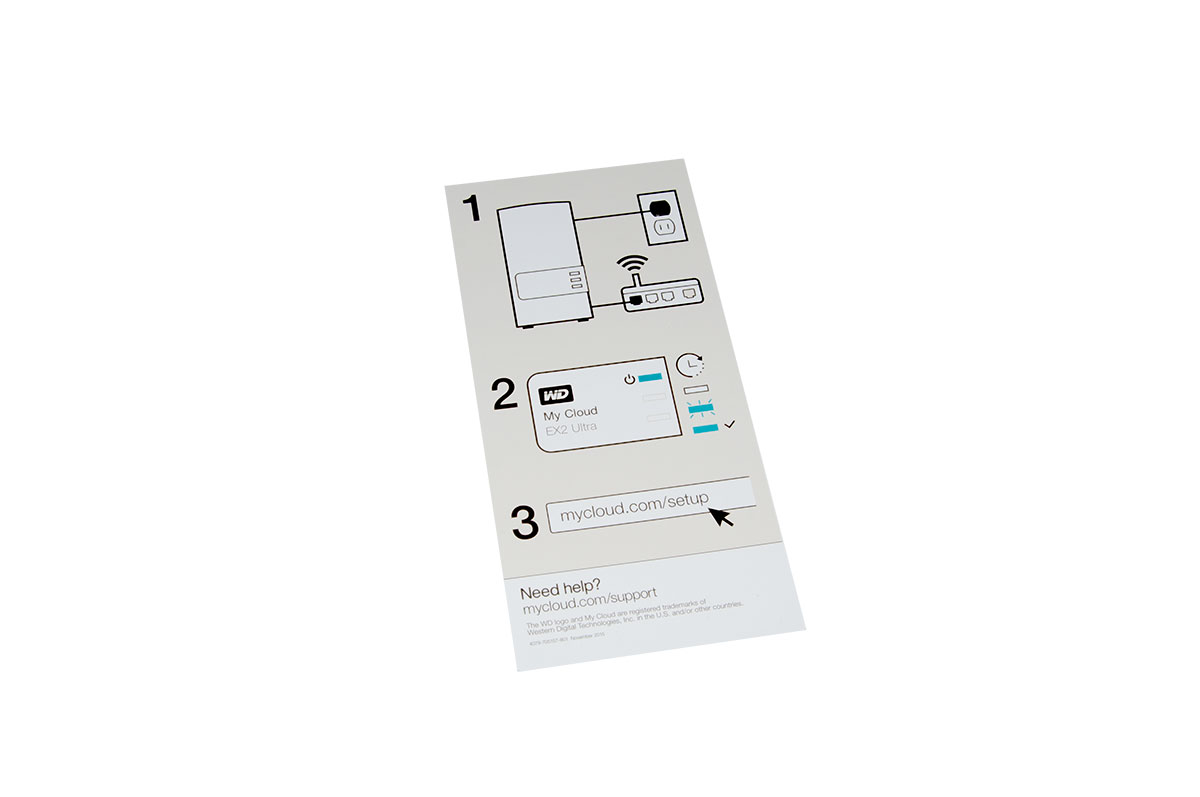
Доходчивая инструкция по установке устройства
Так вот, после того, как вы воткнёте NAS в розетку и подключите его к LAN, самое время идти на сайт mycloud.com/setup и радоваться простой жизни. А автор этого текста не привык к лёгким путям и искал IP адрес устройства в свойствах сетевой активности клиентов домашнего маршрутизатора (там и нашёл). Но всем остальным рекомендуется официальный путь, через mycloud.com/setup, там всего одна кнопка, и всё очень понятно.

Главное окно интерфейса
При запуске веб-интерфейса выясняется ещё один интересный момент — My Cloud EX2 Ultra поставляется уже настроенным и не нужно делать каких-либо невероятных манипуляций вроде настройки RAID перед первым запуском.
Тем не менее, необходимо задать маршруты к папкам на NAS и раздать пользователям соответствующие права. Это можно сделать во вкладке «Ресурсы».
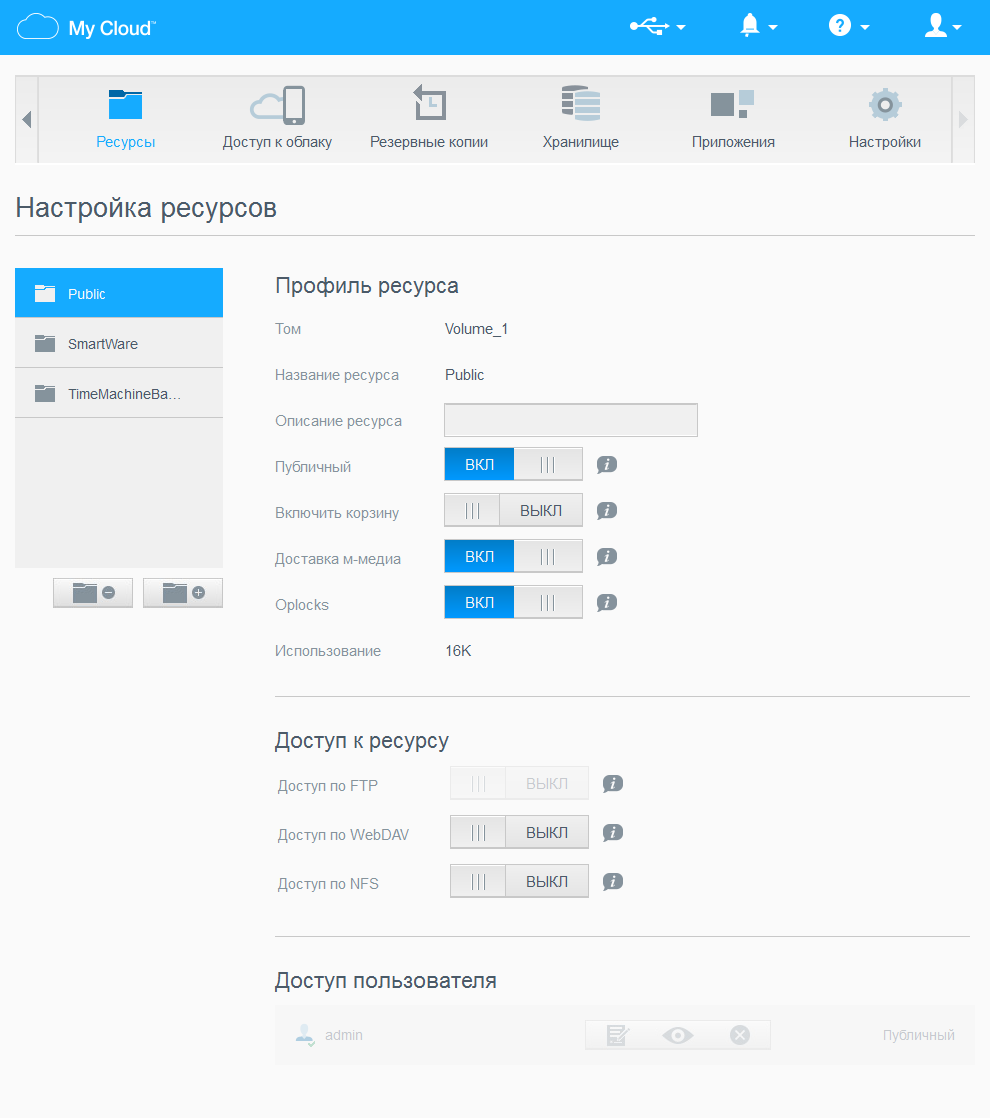
Настройка удалённого доступа к папкам NAS
Не зря в названии продукта есть упоминание «облака», поскольку пользователю предлагается внушительный набор расширений для повышения отказоустойчивости хранилища. Различного рода «облачные» методы резервирования предлагаются пользователю уже с первых шагов начальной настройки и если разобраться, то My Cloud EX2 Ultra предлагает толковый сервис для сохранения наиболее ценных данных.
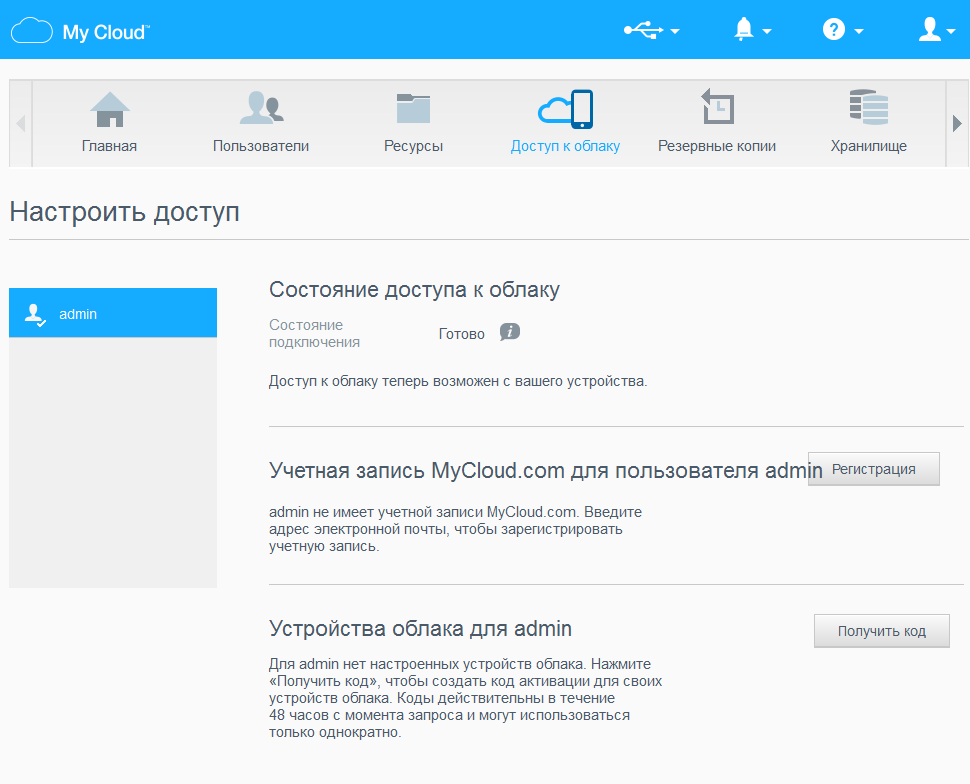
«Облачные» настройки
Вообще в процессе тестирования My Cloud EX2 Ultra накрепко засела мысль, что это устройство не претендует на славу самого лучшего NAS в мире, но вот по удобству резервного копирования, включая автоматическое и перенос данных по расписанию, оно охотно поспорит с лидерами рынка. Особенно это актуально, если рассматривать его именно как сетевое хранилище для фото. Так, для копирования фотографий с фотокамеры достаточно лишь подключить последнюю к USB порту и «железка» сама скачает результаты работы фотографа . Создалось ощущение, что все действия с NAS максимально раскрывают философию утрачиваемого понятия Plug and Play, когда потребитель не задумывается о детальной настройке накопителя и сразу получает искомый результат.
А для просмотра файлов на любом подключенном устройстве есть функция WD Sync. С ее помощью все данные постоянно синхронизируются на телефоне, ноутбуке, планшете, ПК — всех устройств на базе Android или iOs.
Если у вас дома есть телевизор с поддержкой DLNA, то My Cloud EX2 Ultra можно использовать как широковещательный мультимедиа сервер, для чего пользователю нужно лишь включить в настройках NAS соответствующую опцию и немного разобраться с тем, как это всё работает. Зато преимущества налицо: потоковая передача данных и скорость чтения информации до 100 Мбит/сек позволят смотреть фильмы и сериалы в высоком разрешении без остановки на загрузку.

Настройки сетевого мультимедиа вещания
Ну и для поклонников Apple доступна опция работы с iTunes.
Дисковая подсистема накопителя реализована на базе двух упомянутых выше WD Red объёмом 2ТБ. Предустановленный 1-й уровень RAID массива определяет зеркальный режим работы дисковой подсистемы. RAID первого уровня из двух дисков считается самым надёжным, поскольку в этом случае данные записываются одновременно на два накопителя. Тем не менее, вы можете использовать RAID «нулевого» уровня (суммирование данных), но мы не будем этого рекомендовать, т.к. в случае повреждения одного из HDD вы потеряете все данные и фото в массиве. Также доступна структура JBOD, но это уже, скорее, для профессионалов. Так что RAID 1 — это хорошо, и мы не рекомендуем трогать базовые настройки без лютой необходимости.
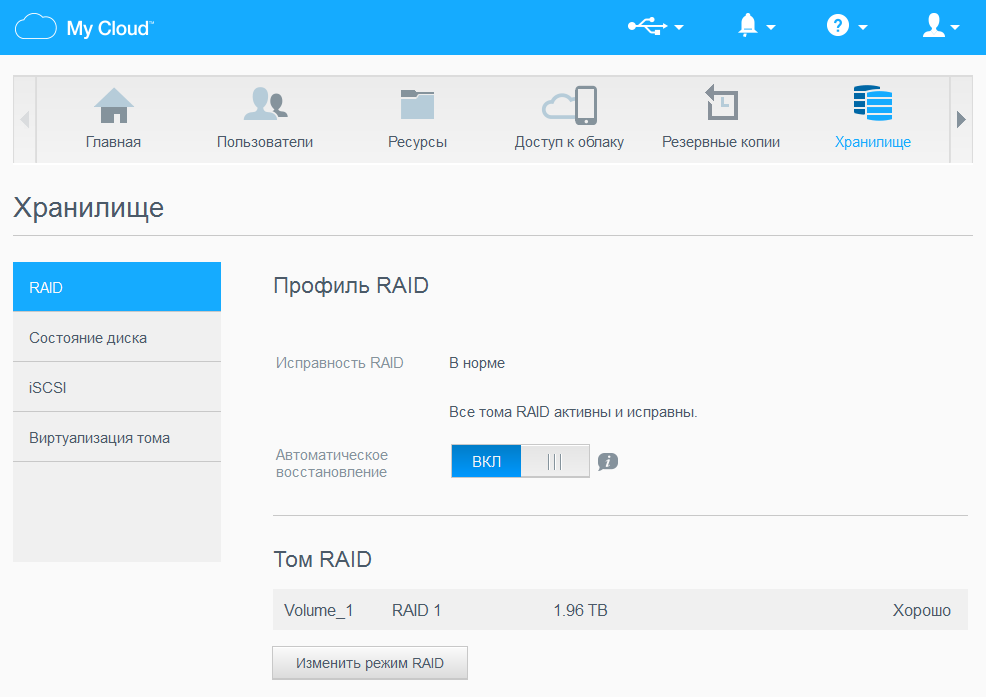
Настройки и управление дисковой подсистемой NAS
Эксплуатация My Cloud EX2 Ultra происходила без малейших проблем, хотя в начале тестирования возникла сложность с перенастройкой RAID массива. Однако, после обновления микропрограммы, досадный баг исчез и нам удалось проверить работу контроллера.

Обновление прошивки WD MyCloud EX2 Ultra
Из незначительных, но заметных моментов отметим небольшой шум при работе встроенного вентилятора, так что не ставьте устройство на прикроватную тумбочку. Тем не менее, система охлаждения NAS предсказуема и активируется редко. В этом плане большое спасибо стоит сказать дискам WD Red, которые могут спокойно работать при температуре до 65 градусов по Цельсию.
Тестирование WD MyCloud EX2 Ultra
Для испытаний профессиональных дисковых решений обычно используется огромный и детализированный протокол тестов, но для домашнего хранилища важны не синтетические испытания, а удобство здесь и сейчас. Поэтому мы, конечно, «прогнали» My Cloud EX2 Ultra через CrystalMark, но все же покупатели берут NAS для удобного хранения и доступа к информации. А результаты теста смотрите чуть ниже — скриншот прилагается. Кстати, за основу мы взяли несколько файлов объёмом от 1 до 10ГБ и отследили скорость и время их записи на My Cloud EX2 Ultra.
Скорость передачи данных (мин., макс).
- 82Мбит/с
- 99Мбит/с
- 117Мбит/с
- 105Мбит/с
- 104Мбит/с
Результаты тестирования загрузки NAS тестовыми пакетами объёмом 1Гб приводим в виде скриншота.
Тестирование скорости передачи данных NAS в режиме сетевой папки
Скажем так — побыстрее иных флешек и внешних HDD.
Разобравшись с «синтетикой», перейдем к реальным случаям использования NAS. Например, вы — фотограф, которому нужен постоянный доступ к файлам и фото с любого устройства. Вдохновение вы ищете в том числе за просмотром кино и сериалов и фотографий именитых мастеров, а еще у вас скопилось множество документов и папок, занимающих лишнее место на домашнем ПК, ноутбуке или мобильном девайсе. Но вот незадача: удалять эту информацию нельзя.
Начнем со стандартного. На что взглянет фотограф при выборе домашнего «облака»? Конечно же, на объем памяти, чтобы не сжимать фотографии. Еще здесь понадобится опция сортировки файлов по папкам с возможностью делиться ими (например, так можно будет показать потенциальному заказчику портфолио с фотографиями без необходимости брать с собой ноутбук и/или флешку). Синхронизация происходит благодаря WD Sync, которую можно настроить на облака Google, Dropbox, OneDrive или на другие устройства. А со смартфона, планшета или ноутбука хранилище открывается благодаря приложению My Cloud.
Для киномана и любителя сериалов My Cloud EX2 Ultra подойдет в качестве полноценного мультимедиа сервера благодаря поддержке Plex Media Server. С помощью NAS можно максимально упростить себе подготовку к грядущим зимним вечерам. Вы покупаете еду, скачиваете последний сезон «Игры Престолов», подключаете My Cloud EX2 Ultra к телевизору по Wi-Fi — и наслаждаетесь тем, что Джон Сноу остался жив. Вообще же, для расширения функционала сетевого хранилища можно добавлять и другие сторонние приложения, например, Transmission — то есть NAS сможет и сам скачать «Игру престолов» для просмотра в Plex. При этом, не требуется копаться во встроенном Linux: приложения добавляются в том же веб интерфейсе настройки My Cloud EX2 Ultra.
Использовать этот сетевой накопитель в качестве хранилища фото, документов и папок просто и удобно благодаря постоянной синхронизации, резервному копированию и дополнительной защите информации в режиме RAID 1. Напомним, что эта опция дублирует файлы между дисками: если вдруг выйдет из строя один, материалы все равно будут при вас.
Если файлами нужно поделиться, вы можете это сделать по ссылке. В том смысле, что вы выбираете нужную папку или документ, копируете выпадающий url и отправляете его. Режимы доступа защитят информацию от шаловливых рук: к файлам, которыми вы делитесь, вы можете давать права редактирования или ограничить доступ только просмотром. Выбор за вами.
Выводы
My Cloud EX2 Ultra — сетевое хранилище для домашнего и полупрофессионального использования, рекомендованное для тех, кто ответственно подходит к решению вопроса хранения файлов. Это действительно первый сетевой накопитель, в котором цена соотносится с функционалом: особенно тут выделяется простая настройка перед использованием. Кроме того, My Cloud EX2 Ultra отлично работает как мультимедиа сервер и бэкап-станция для больших объёмов данных, и тесты подтвердили истинность заявленной скорость порта в 1Гбит/с. Так что устройство получилось удачным и строго рекомендуется к возможной покупке профессиональным фотографам.
Обзор My Cloud EX2 Ultra от WD / Гид покупателя
Дата публикации: 08.09.2016
Сетевое хранилище для фотографа
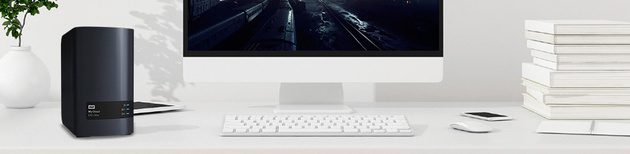
В век цифровых технологий все фотографы, будь то любители или профессионалы, сталкиваются с одними и теми же проблемами. Во-первых, это гигантский объём занимаемого фотоархивами места. Рано или поздно любой винчестер заполняется, и не всегда есть возможность его заменить. Это дорого или технически невозможно. Во-вторых, фотографу часто не хватает мобильности. Внешний жёсткий диск или большая флешка не всегда способны решить эту проблему. Именно когда ты на съёмках, заказчику может понадобиться кадр с прошлой фотосессии, который остался дома. А если вам нужны все фото, например, для демонстрации клиенту своих самых свежих работ? В-третьих, ничто не вечно. Любой жёсткий диск может сломаться, флешка — потеряться.
Почти все проблемы поможет решить собственный облачный сервис, то есть внешний накопитель, обеспечивающий максимально быстрый доступ к данным через домашнюю сеть и оперативный рабочий доступ через интернет. Сегодня речь пойдёт как раз о таком устройстве — My Cloud EX2 Ultra от WD.
Купить My Cloud EX2 Ultra от WD
My Cloud EX2 Ultra — сетевой накопитель с простым и дружелюбным интерфейсом, который может быть доступен не только по локальной сети, но и — благодаря уникальному сервису от WD — через интернет. Поэтому он называется «облаком», только физически «облако» находится у вас дома и является вашим личным накопителем. Естественно, для этого роутер, через который подключено устройство, должен иметь доступ к интернету, и лучше — к быстрому.
Это не первый гаджет в «облачной» линейке производителя. До My Cloud EX2 Ultra уже вышли удачные модели — My Cloud, My Cloud EX2 и My Cloud EX4. Главное отличие между новинками заключаются в мощности, производительности и возможностях потоковой передачи данных.
В обновлённом My Cloud EX2 Ultra установлен мощный двухъядерный процессор с частотой 1,3 ГГц, благодаря чему реализована сверхбыстрая передача данных для плавного воспроизведения потокового видео.


Кроме того, накопитель оснащён 1 ГБ оперативной памяти DDR3 и может с лёгкостью выполнять несколько задач одновременно и запускать приложения для трансляции HD-видео или записей с камер видеонаблюдения. Особенности управления и настройки безопасности позволяют самостоятельно выбирать метод хранения и защиты данных — фильмов, музыки, фотографий и пр.
Объём
Мне на тест досталось «облако» с 4 ТБ на борту. Есть и другие варианты: от 2 до 16 ТБ. Можно приобрести устройство без накопителей и установить свои.
Хоть в спецификациях и заявлено 4 ТБ, изначально по умолчанию доступно пользователю только 2. Это обусловлено тем, что каждый диск дублирует информацию на другой. Здесь по умолчанию стоит массив RAID 1, он является самым надёжным по защите информации.
Но емкость можно увеличить до 4 ТБ: накопитель также поддерживает работу в режимах RAID 0 и JBOD. Хозяин по своему усмотрению может выбрать удобный ему режим перед началом работы.
На задней панели есть два разъёма USB 3.0, которые позволяют подключать любые внешние жёсткие диски. Их объём будет доступен пользователю как отдельная папка в «облаке».
Вот такой упаковкой может похвастаться «облако».

Риск повреждений при перевозке сведён к минимуму.

Размеры относительно небольшие. «Живьём» он смотрится так же стильно, как и на картинке.

Точные размеры составляют 16,5 х 9,9 х 15,5 см. Это как пара томов стихов А.С. Пушкина.


Комплектация:
- само устройство,
- источник питания с переходниками на азиатские и европейские розетки,
- сетевой кабель Ethernet,
- памятка по установке и настройке.
Замена жёстких дисков и гарантии производителя
Производитель даёт двухлетнюю гарантию при покупке устройства без дисков и трёхлетнюю при покупке «облака» с предустановленными накопителями. На все составляющие действует программа RMA, и необязательно менять всё устройство целиком в случае поломки одного из дисков или самой «коробки».
Накопители можно поменять на любые совместимые формата 3,5 дюйма.

Производитель рекомендует использовать диски серии WD Red, так как они оптимизированы для сетевой работы и поддерживают технологию NASware 3.0. Она увеличивает надёжность накопителей и минимизирует потерю данных при отключении электроэнергии или скачках напряжения.
Отзывы покупателей о Сетевое хранилище Western Digital My Cloud EX2 Ultra [WDBSHB0000NCH-EEUE]
Код товара: 1052092
[2 шт x 3.5″, 2х1300 МГц, 1024 МБ, USB 3.0 x 2]
Сетевое хранилище Western Digital My Cloud EX2 Ultra [WDBSHB0000NCH-EEUE]

Цена изменена
12 799- Сетевое хранилище Western Digital My Cloud EX2 Ultra [WDBSHB0000NCH-EEUE] 12 799
Цена, наличие товара и размер кредита пересчитаны
Бонус 0 Оценка товара:
3.7 из
5
Голосов:
36
Цена изменена
12 799- Сетевое хранилище Western Digital My Cloud EX2 Ultra [WDBSHB0000NCH-EEUE] 12 799
Цена, наличие товара и размер кредита пересчитаны
Сетевой накопитель (NAS) Western Digital My Cloud EX2 Ultra (WDBVBZ0000NCH)
Мы — небольшая команда дизайнеров и программистов, разрабатываем сайты и приложения. Долгое время работали на Яндекс.Диск и Dropbox, но когда вы находитесь в одной локальной сети, обмениваться гигабайтными макетами через интернет — долго. Решили купить хранилище. Купили, установили, залили на него 1,5 ТБ наших проектов и начали радоваться. Проблемы начались на следующий же день, когда мы захотели шарить файлы, находясь в дороге из мобильного приложения. Работает всё крайне нестабильно, отправляя ссылку никогда не уверен, откроет ли её человек на другом конце, потому что облачный веб-сервис WD постоянно дико лагает. В сентябре 2019 года и вовсе не работал 3 дня. Постоянно нужно входить заново, галочка «запомнить меня» там только для галочки. Другие проблемы начались, когда решили установить программу WD Sync на компьютеры. У кого-то Mac, у кого-то PC. На 10 винде ничего не работает, нужно устроить групповуху с бубнами и сертификатами. Потом вообще начался сущий ад. Приложение WD Sync походу дела забирает файлы с одной кодировкой, а отдает их обратно с другой. В итоге у вас на сервере находится по две папки с одинаковым названием, например «Проекты», в которых файлы раскиданы рандомным образом. Как хочешь это, так и синхронизируй. Решили подключиться по SSH, чтобы посмотреть, что там происхоит, и … терминал не поддерживает кириллицу. Дополнительную локаль не установить, т.к. из прошивки выпилены все файлы. В итоге единственный способ доступа к файлам на русском языке это Samba, которая еле дышит. Никогда не уверен, последнюю ли версию проекта ты редактируешь и куда она сохранится. Это ахтунг. В итоге текущие проекты перебросили обратно на Яндекс.Диск. Иначе сказано, если хотите быть уверены в своих файлах, то выберите другого производителя.
Показать большеДостоинства: Внешний вид. Описание. Идея.
Недостатки: Нет нормального представительства в РФ и официального сервисного центра. Это всё, что нужно знать, прежде чем связываться с WD.
My cloud ex2 ultra как настроить
Подключение к сети
Нужно сказать, что с настройками сети я не очень люблю разбираться, поэтому иллюстрированная трёхшаговая инструкция вселила оптимизм.
Всё действительно просто:
- подключаем источник питания,
- сетевой кабель подключаем в устройство и в свободный порт домашнего маршрутизатора (роутер),
- заходим на сайт My Cloud Setup (он указан в памятке), а дальше происходит самостоятельное определение устройства системой,
- создаём учётную запись,
- придумываем логин и пароль себе и всем тем, кому хотим дать доступ к «облаку».
В дальнейшем при необходимости можно и нужно пользоваться ссылкой My Cloud Setup для настроек.
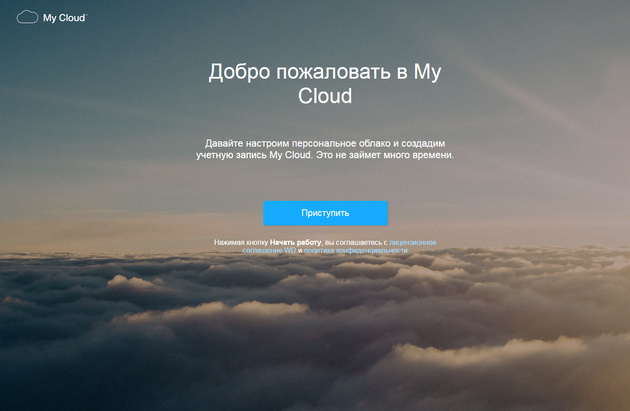
Устройство готово к работе! Так выглядит веб-интерфейс:

Можно обратиться на сайт центра обучения работы с устройствами производителя WD Learning Center. Там есть инструкции по использованию, полезные советы, описание всех характеристик.
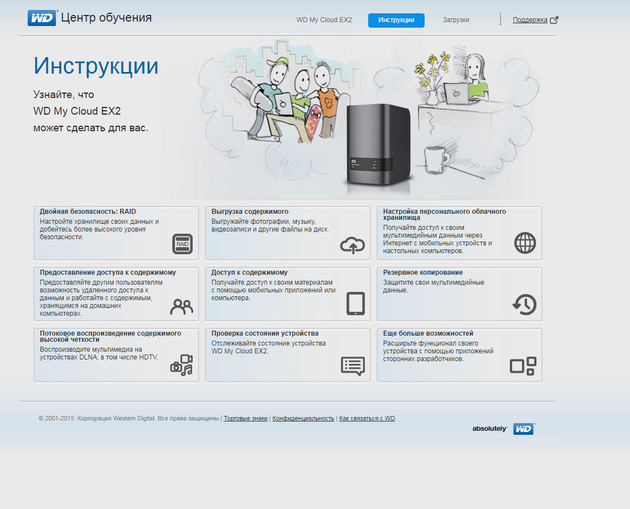
Программное обеспечение для более эффективного использования возможностей «облака»:

Например, WD Setup Software автоматически подключает устройство как сетевой диск к вашему компьютеру, не нужно возиться с настройками.
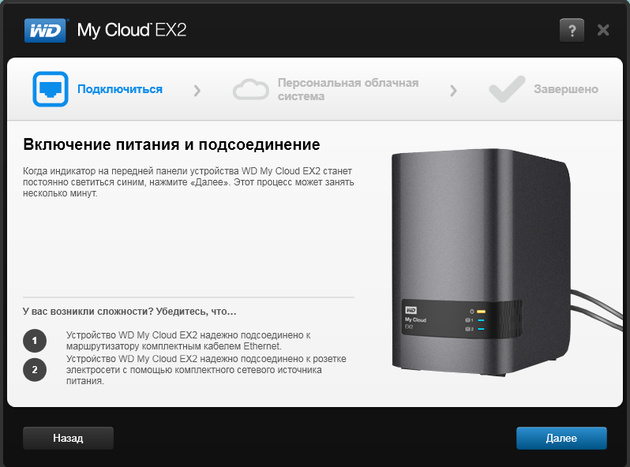
Возможности
Специалисты будут довольны широкими возможностями по настройке и применению устройства. Я же разберу основные с позиции обычного пользователя.
Главное предназначение My Cloud EX2 Ultra — безопасное хранение информации с защищённым доступом к ней через интернет. Получать доступ к своим файлам и настраивать накопитель можно из любой точки мира через сайт MyCloud.com или приложение для смартфонов My Cloud. Конечно, само хранилище должно быть в это время подключено к интернету и сети.
Устройство может автоматически синхронизировать выбранные файлы с разных компьютеров с помощью функции WD Sync и на «облаке» My Cloud, а также производить резервное копирование. На персональный компьютер, к которому подключено устройство, можно напрямую скидывать файлы в общую папку через Проводник.

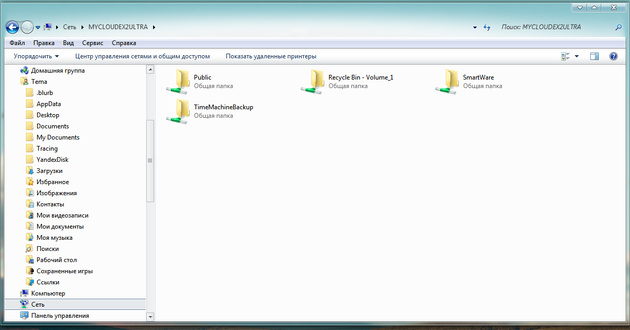
Мобильное приложение My Cloud доступно для бесплатного скачивания в AppStore и Google Play, но владельцам смартфонов на ОС Windows Phone оно, увы, недоступно.
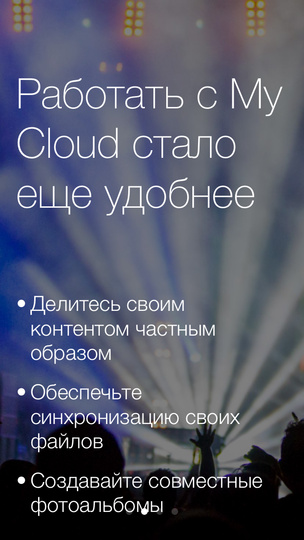
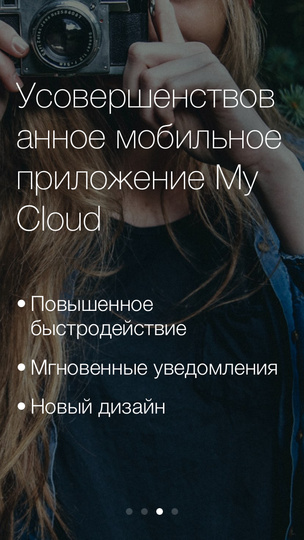
Синхронизация между «облаком» и гаджетами, на которые установлено приложение, происходит практически мгновенно. Так что актуальные версии файлов всегда будут под рукой.
Есть и общий доступ для совместной работы через «облако»: просто добавьте пользователя, указав его данные (имя и почту), или создайте группы пользователей (например, дом, работа, отпуск).
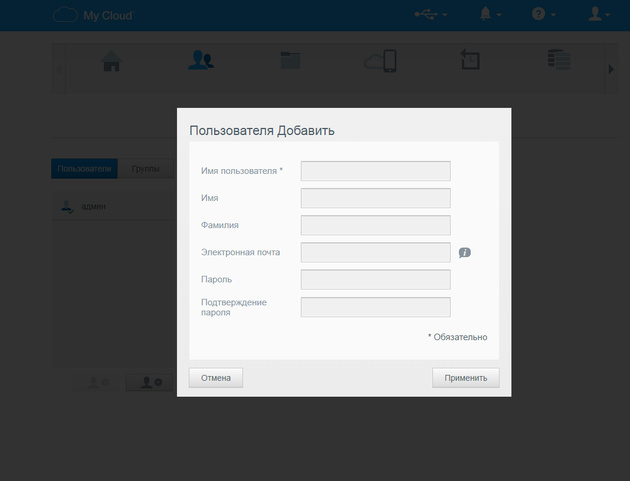
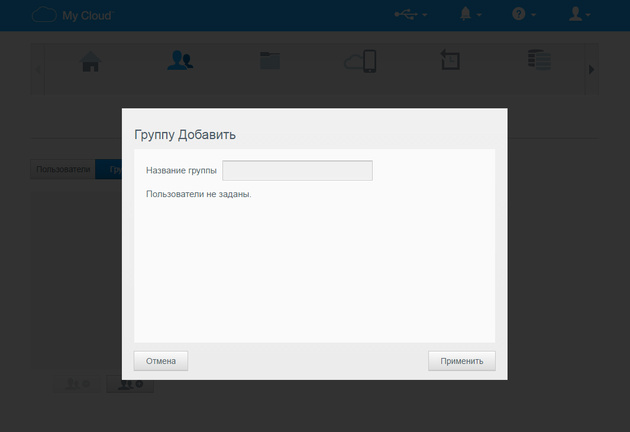
Указываем нужную папку с правами доступа, отправляем ссылку. Не важно, что внутри: фотографии или документы. Вообще можно как разрешать пользователям править, удалять и добавлять документы, так и давать только права просмотра. А еще можно расшарить папку одному конкретному человеку без возможности пересылки ссылки.
В отличие от онлайн-сервисов, здесь нет никаких ограничений по размеру файла. Не нужно разбивать архив с фотографиями, просто загружаете его на своё «облако» и отправляете ссылку. Всё!
Мне понравилось то, что можно выгружать фотографии и видео прямо на компьютер в архиве или по отдельности через сайт My Cloud. Это удобно, например, если вы пользуетесь устройствами на iOS. Просто синхронизируете фотографии со своего смартфона с «облаком», а затем без труда скидываете фото туда и обратно.
Не секрет, что сейчас многие переходят со стационарных ПК на ноутбуки, где балом правят SSD диски. И про такой накопитель, как HDD вспоминают все реже. Компания WD известна в первую очередь именно своими жесткими дисками. И она, конечно, не хочет терять нас с вами, как покупателей. Поэтому облачные хранилища для складирования и просмотра отснятого вами видео и фотоматериала – это именно то, что нам так или иначе еще нужно будет очень долго. В этом обзоре мы посмотрим на двухдисковое безопасное облачное хранилище WD My Cloud EX2 Ultra, с которым можно не только надежно хранить всю необходимую информацию, но и иметь доступ к ней буквально из любого уголка планеты и с любого устройства.
Видео-обзор WD My Cloud EX2 Ultra
Дизайн и начинка
Внешне EX2 Ultra выглядит стильно и при этом минималистично. Хорошо вольется в интерьер как офиса, так и дома. Спереди находятся только индикаторы состояния системы и жестких дисков. Сзади можно найти гигабитный сетевой разъем с индикаторами, два порта USB 3.0 для подключения дисков расширения, дырка для сброса настроек и вход блока питания.
EX2 Ultra можно купить как без дисков, так и в разных версиях вплоть до суммарного объема в 16 ТБ из двух 8 ТБ жестких дисков WD серверной серии RED.

Например, если переходите с десктопного ПК на ноутбук, то вы можете купить базовую версию EX2 Ultra без винтов, вставить свои из ПК, а уже позже, когда понадобится, докупить сначала один на 8 ТБ, а затем и второй. Но для надежной работы 24/7 лучше все же использовать жесткие диски, которые изначально для этого предназначены, то есть WD Red.

Процесс замены HDD очень простой – открываем верхнюю крышку, откручиваем прижимную пластину и тянем за стикер. Диски легко достаются и точно также легко вставляются обратно.
Между ними расположена плата, на которой распаяны двухъядерный 1.3-гигагерцовый процессор Marvell® ARMADA® 385, 1 ГБ оперативной памяти DDR3 и 256 МБ флеш памяти.
Энергопотребление заявлено на уровне 5 Вт. Можно вообще не париться, отключая его, например, во время отпуска.

Интерфейс
При первом включении, нужно подключить питание и кабель локальной сети. После включения устройства, вводим в браузере mycloud.com/setup. В процессе автоматической настойки создается учётная запись mycloud.com и набор папок на EX2 Ultra.
Далее запустится интерфейс накопителя в том же браузере с помощью IP адреса, или же кликнув по соответствующему пункту в утилите WD Access.

В главном окне можно сразу же наблюдать, сколько осталось свободного места на диске(-ах), каким именно контентом занято дисковое пространство, показания аппаратных датчиков, также можно проверить обновления прошивки, текущую загрузку сети, процессора и оперативной памяти.


В следующем окне настраиваем доступ пользователей и групп пользователей к нашему диску и их права доступа. Таким образом вы можете назначить особые правила доступа, например, для своей жены/девушки/мужа/парня/брата/мамы/папы и что самое главное – для ребенка.

В третьем пункте интерфейса можно увидеть папки на диске, указать, какие из них следует сделать публичными, а какие скрытыми, плюс ряд дополнительных параметров.

Один из пунктов отвечает за настройку удаленного доступа к нашему хранилищу. После выполнения базовых настроек, вы сможете работать с медиа-данными на EX2 Ultra из любой точки планеты по сети как через браузер, так и фирменное приложение MyCloud, доступное на планшетах и смартфонах с поддержкой ОС iOS и Android.


С телефона можно смотреть видео, прослушивать музыку, работать с другими файлами, а также делать резервное копирование всей медиатеки с фотографиями и видео. Для тех, кто много фотографирует и снимает видео, а встроенной памяти смартфона не хватает, это замечательная возможность быстро освобождать место буквально в один клик.


Изначально в настройках выбран режим зеркала, то есть RAID 1. Но вы можете выбрать и другие RAID 0, JBOD, или вообще два отдельных диска. Я проверил – даже в режиме зеркала скоростные показатели жестких дисков упираются в пропускную способность гигабитного соединения. Поэтому особого смысла делать RAID 0 на скорость даже для монтажа видео, или обработки тяжелых RAW файлов я не вижу. При этом в случае выхода из строя одного из дисков, можно попрощаться со всей информацией. Если вы храните действительно ценные фото/видео материалы, тогда стоит пожертвовать половиной дискового пространства в пользу зеркала RAID 0. В случае чего, покупаем новый диск, вставляем вместе дефектного и продолжаем работу.


Для контроля состояния дисков используется технология S.M.A.R.T. Таким образом вы можете заранее быть предупреждены о приближающейся проблеме с каким-то из HDD.

В разделе приложения сразу предустановлено 4 модуля, но вы можете скачать и другие из каталога. За счет модулей возможности WD EX2 Ultra можно значительно расширить под свои персональные запросы.

Одно из приложений позволяет качать торренты напрямую на сетевое хранилище. Я ставил на закачку десятки гигабайт фильмов и они в фоне спокойно себе качались, не нагружая мой основной рабочий ноут.

В разделе настройки->сеть собрана масса всевозможных протоколов доступа, портов и всего, что только может понадобиться взыскательному пользователю.


Здесь же реализована настройка медиасервера DLNA и сервера iTunes.

С помощью встроенного медиасервера DLNA можно просматривать фильмы на большинстве смарт-телевизоров. Но гораздо приятнее это делать с помощью предустановленного Plex медиа сервера. Это такой сервис, который, структурирует всю вашу библиотеку фильмов и сериалов, сам подгружает из сети правильное название, описание и обложки, даже если вы просто скачали с торрента один файл. Для работы на ПК достаточно браузера, а на телевизорах есть соответствующие приложения.

В пункте с настройками, можно выбрать язык, часовой пояс, сменить пароль и многое другое.

Естественно, вам доступен целый ряд десктопных приложений, из которых больше всего нужно выделить WD SmartWare, с помощью которой можно забекапить информацию с определенных разделов на вашем ПК, или даже отдельную папку. И всё это можно настроить на автоматическую работу в заданное время.

По тестам WD My Cloud EX2 Ultra показал, что пропускная способность будет ограничена гигабитным портом, а не скоростью жестких дисков. При чем не важно, будете ли вы подключаться к нему через роутер, или напрямую. По Wi-Fi, здесь, естественно, всё зависит от роутера, wi-fi модуля в ноутбуке, или ПК, и других индивидуальных параметров.
У меня получалось копировать и одновременно записывать на жесткий диск информацию с раздельными скоростями 80-90 МБ/сек при активной торрент закачке нескольких фильмов. Как по мне, это отличный показатель производительного устройства.
Шума от дисков и вентилятора практически не слышно даже под максимальной нагрузкой, температура также за время тестирования не выходила за нормы.
Итоги

Для надежного хранения информации вполне достаточно обычного двухдискового хранилища, которое вы будете подключать по USB 3.0 к ПК. Но если хочется быть уверенным, что вся эта информация будет доступна вам 24/7, да еще и из любой точки мира и любого устройства, тогда WD My Cloud EX2 Ultra – практически безальтернативный вариант.
Узнать подробные технические характеристики и купить WD My Cloud EX2 Ultra вы можете на странице нашего партнера:
Если вы нашли ошибку, пожалуйста, выделите фрагмент текста и нажмите Ctrl+Enter.
Казалось бы, рынок NAS существует уже не первый год, но производители всё ещё пытаются придумать что-то новое и расширить границы возможностей привычных вещей. Western Digital пришли в сегмент домашних «хранилищ» несколько позднее менее именитых конкурентов, однако это не привело к волне критики, а скорее наоборот. Так получилось, что американская компания производит всю необходимое оборудование для производства NAS, что сделало возможным появление полноценных «боксов» с установленными жёсткими дисками. Ведь как у нас обычно обстоит дело? Вы покупаете очень дорогой и правильный NAS (Synology etc.) и сталкиваетесь с необходимостью покупки HDD. Разве это нормально? На самом деле да, это нормально, если вы специалист и знаете то, что делаете. А если нет? Если вам просто нужен NAS для фото? Вот для такого случая у WD появилось внушительное семейство сетевых накопителей с установленными жёсткими дисками.
Наконец-то по-настоящему именитый бренд пришел в узкоспециализированный сегмент «для избранных» — рынок профессиональных NAS. И это хорошо, так как приход столь крупного игрока означает, что, во-первых, пользователям будет предложен более широкий ассортимент решений, в том числе решений полностью готовых к работе «из коробки». Во-вторых, сам продукт будет адаптирован для более широкого круга покупателей (простота настройки и использования). В-третьих, это означает популяризацию сегмента сетевых хранилищ (в том числе и для фото) для более широкой аудитории, то есть развитие рынка профессиональных NAS.
Об одном из таких устройств мы сегодня и будем говорить.
My Cloud EX2 Ultra. Описание, комплект поставки, технические характеристики

Лицевая сторона MyCloud EX2 Ultra
В комплекте поставки находится только самое необходимое. Это документация, блок питания 12В 3А с двумя переходниками (Тип G и Тип F по международной классификации).

Блок питания. Патч-корд типа «витая пара» для подключения NAS к 1Гбит LAN.

Сетевой кабель RJ45
Сам My Cloud EX2 Ultra поставляется в полностью собранном состоянии и потребителю достаточно только подключить его к розетке и компьютерной сети, после чего можно приступать к настройке, но об этом чуть позднее. Сейчас поговорим о внешнем виде My Cloud EX2 Ultra и его особенностях.
На самом деле WD не стали экономить на мелочах и предпочли сделать законченное решение во всех смыслах этого слова. Лаконичный дизайн устройства дарит надежду, что в мире ещё существуют компании, умеющие организовывать работу различных подразделений и получать достойный результат, не вызывающий отторжения как у специалистов, так и у обычных пользователей. У My Cloud EX2 Ultra нет ни одной полированной детали или иной маркой поверхности (типа анодированного алюминия прим.авт.). Цвет корпуса не угольно-чёрный, а чуть-чуть светлее и благодаря этому накопитель отлично смотрится в интерьере любой квартиры (если конечно у вас не викторианский замок прим.авт). Вентиляция корпуса работает по принципу принудительной циркуляции, это означает, что помимо жёстких дисков внутри у этого сетевого накопителя крутится вентилятор.
На передней панели устройства находятся три светодиода информирующих пользователя о состоянии накопителя . Тут всё очень просто — питание и индикация состояния жёстких дисков.

Светодиоды на передней панели
Под верхней крышкой установлены жёсткие диски.

Под крышкой можно увидеть два жёстких диска
В нашем случае это WD Red объёмом 2ТБ которые позиционируются WD как продукт для NAS. Вообще же можно взять NAS для фото как без дисков (при этом по цене и возможностям решение более чем конкуретное), так и с предустановленными на фабрике дисками WD Red, признанными лучшими для систем NAS. При выборе варианта без дисков все, что необходимо сделать — это установить диски. Операционная система предустановлена на отдельную флэш память и после быстрой настройки и форматирования дисков NAS готов к работе.

WD Red позиционируются как HDD для хранилищ
На задней части накопителя My Cloud EX2 Ultra находится разъём питания, порт LAN и два гнезда USB 3.0. Кроме того заметно отверстие для крепления замка Kensigton, что бывает полезно в условиях недружелюбной окружающей атмосферы.

Набор коммутационных разъёмов WD MyCloud EX2 Ultra
По сравнению с внешним видом технические характеристики My Cloud EX2 Ultra не столь впечатляющие. Схемотехника реализована на базе процессора Marvell Armada 385 с тактовой частотой 1,3ГГц, объём ОЗУ составляет 1ГБ и скорее всего это нерасширяемый вариант. Под прошивку и обновления выделен отдельный блок памяти, так что системные файлы на HDD не появятся.
Эксплуатация и тестирование WD MyCloud EX2 Ultra
Мы уже писали выше, что для запуска устройства в работу достаточно лишь подключить к нему питание и кабель от компьютерной сети, но это небольшое лукавство. На самом деле есть ещё несколько моментов, которые будут полезны потенциальному пользователю. В самом начале яростного разрывания упаковочных плёнок можно легко потерять стикер на котором описываются три главных этапа подключения и настройки My Cloud EX2 Ultra.
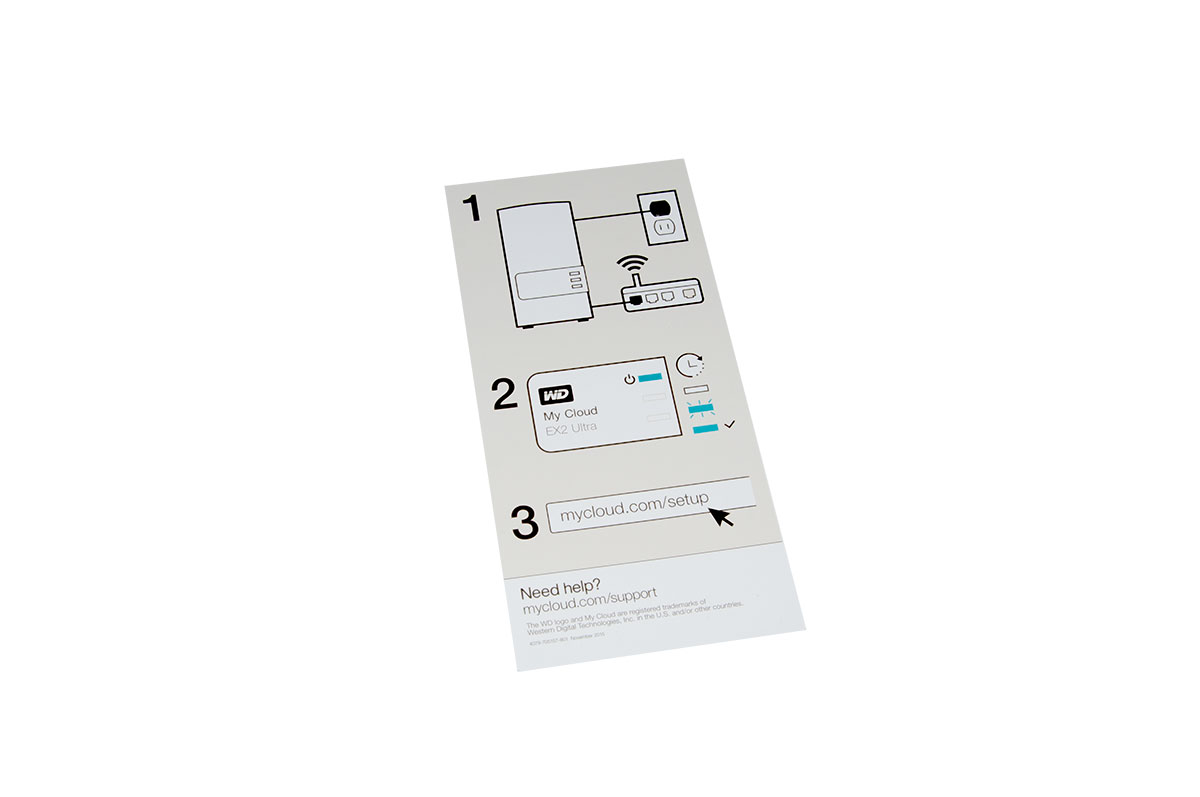
Доходчивая инструкция по установке устройства
Так вот, после того, как вы воткнёте NAS в розетку и подключите его к LAN, самое время идти на сайт mycloud.com/setup и радоваться простой жизни. А автор этого текста не привык к лёгким путям и искал IP адрес устройства в свойствах сетевой активности клиентов домашнего маршрутизатора (там и нашёл). Но всем остальным рекомендуется официальный путь, через mycloud.com/setup, там всего одна кнопка, и всё очень понятно.

Главное окно интерфейса
При запуске веб-интерфейса выясняется ещё один интересный момент — My Cloud EX2 Ultra поставляется уже настроенным и не нужно делать каких-либо невероятных манипуляций вроде настройки RAID перед первым запуском.
Тем не менее, необходимо задать маршруты к папкам на NAS и раздать пользователям соответствующие права. Это можно сделать во вкладке «Ресурсы».
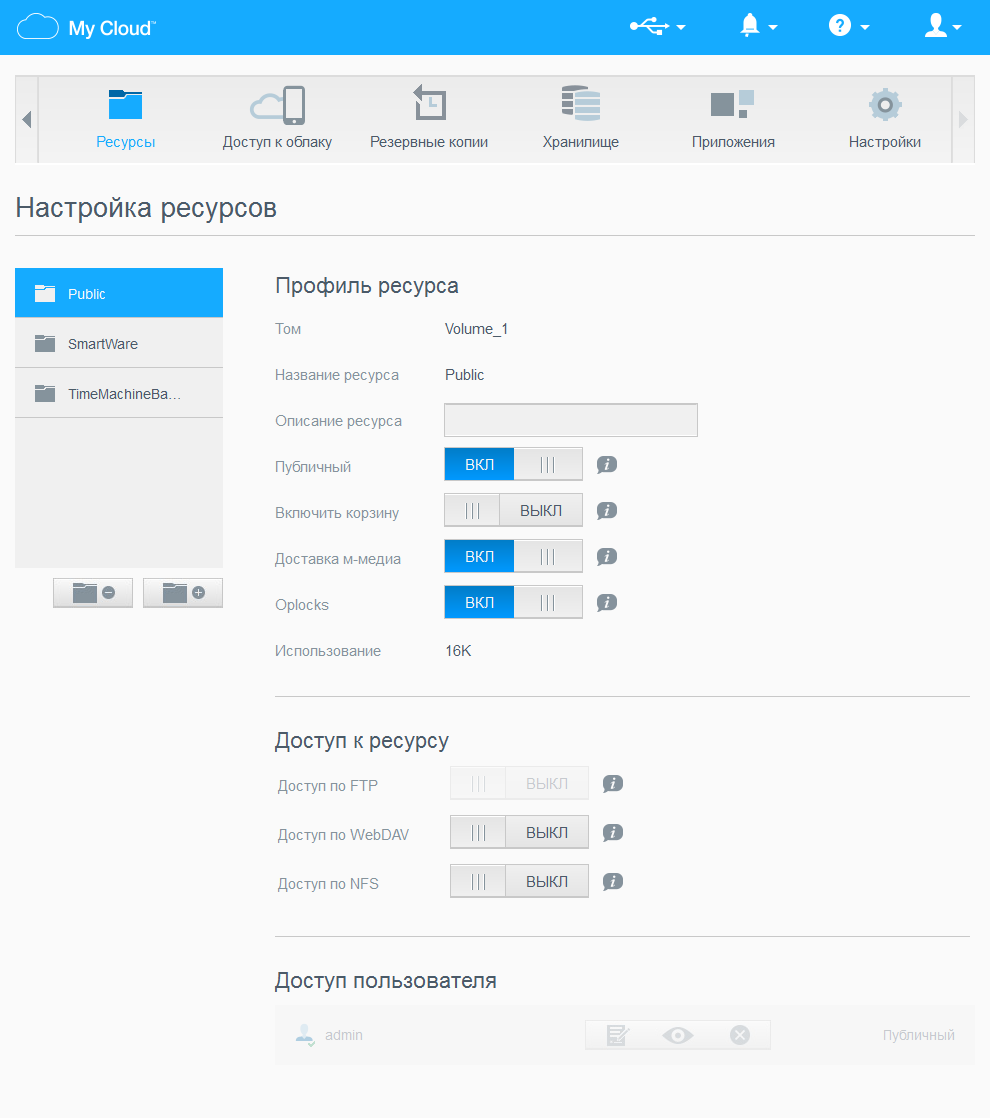
Настройка удалённого доступа к папкам NAS
Не зря в названии продукта есть упоминание «облака», поскольку пользователю предлагается внушительный набор расширений для повышения отказоустойчивости хранилища. Различного рода «облачные» методы резервирования предлагаются пользователю уже с первых шагов начальной настройки и если разобраться, то My Cloud EX2 Ultra предлагает толковый сервис для сохранения наиболее ценных данных.
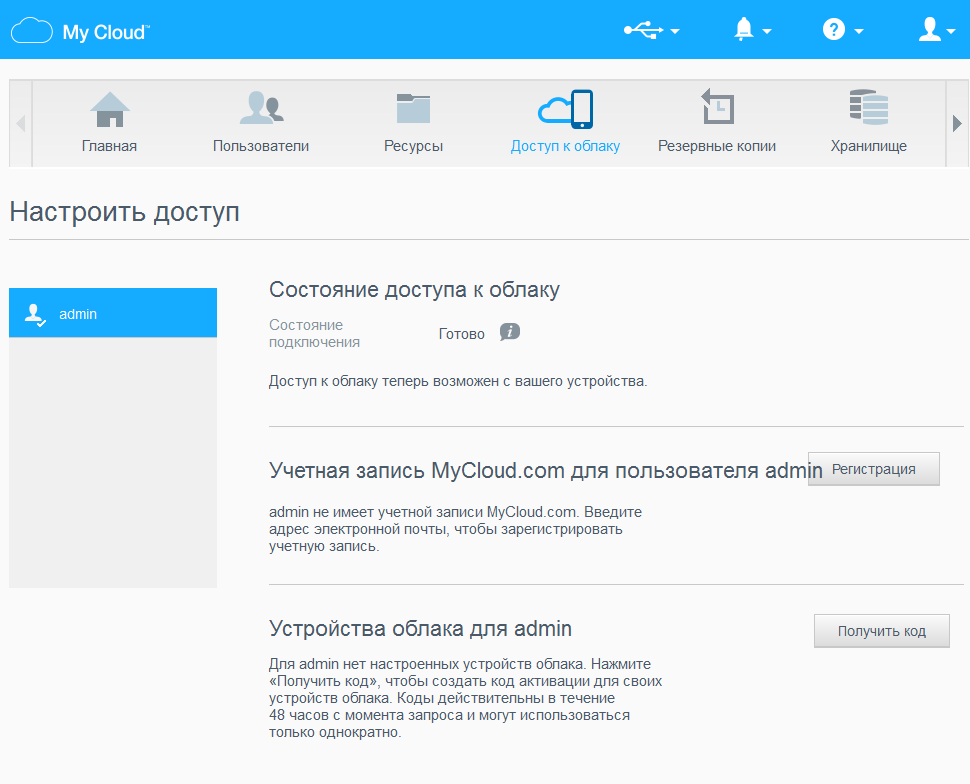
Вообще в процессе тестирования My Cloud EX2 Ultra накрепко засела мысль, что это устройство не претендует на славу самого лучшего NAS в мире, но вот по удобству резервного копирования, включая автоматическое и перенос данных по расписанию, оно охотно поспорит с лидерами рынка. Особенно это актуально, если рассматривать его именно как сетевое хранилище для фото. Так, для копирования фотографий с фотокамеры достаточно лишь подключить последнюю к USB порту и «железка» сама скачает результаты работы фотографа . Создалось ощущение, что все действия с NAS максимально раскрывают философию утрачиваемого понятия Plug and Play, когда потребитель не задумывается о детальной настройке накопителя и сразу получает искомый результат.
А для просмотра файлов на любом подключенном устройстве есть функция WD Sync. С ее помощью все данные постоянно синхронизируются на телефоне, ноутбуке, планшете, ПК — всех устройств на базе Android или iOs.
Если у вас дома есть телевизор с поддержкой DLNA, то My Cloud EX2 Ultra можно использовать как широковещательный мультимедиа сервер, для чего пользователю нужно лишь включить в настройках NAS соответствующую опцию и немного разобраться с тем, как это всё работает. Зато преимущества налицо: потоковая передача данных и скорость чтения информации до 100 Мбит/сек позволят смотреть фильмы и сериалы в высоком разрешении без остановки на загрузку.

Настройки сетевого мультимедиа вещания
Ну и для поклонников Apple доступна опция работы с iTunes.
Дисковая подсистема накопителя реализована на базе двух упомянутых выше WD Red объёмом 2ТБ. Предустановленный уровень RAID массива определяет зеркальный режим работы дисковой подсистемы. RAID первого уровня из двух дисков считается самым надёжным, поскольку в этом случае данные записываются одновременно на два накопителя. Тем не менее, вы можете использовать RAID «нулевого» уровня (суммирование данных), но мы не будем этого рекомендовать, т.к. в случае повреждения одного из HDD вы потеряете все данные и фото в массиве. Также доступна структура JBOD, но это уже, скорее, для профессионалов. Так что RAID 1 — это хорошо, и мы не рекомендуем трогать базовые настройки без лютой необходимости.
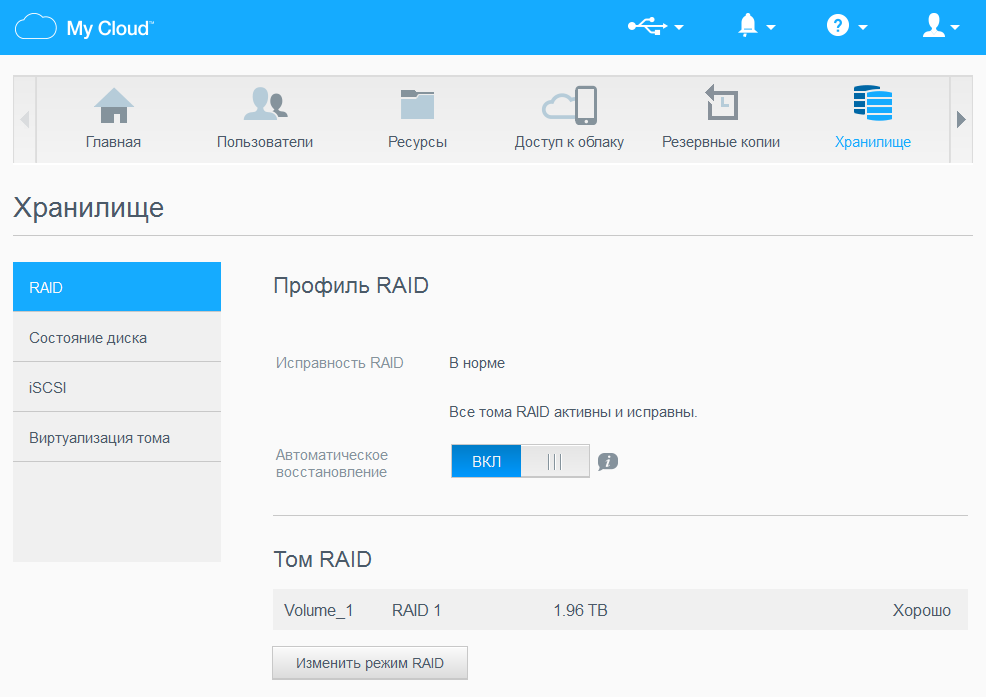
Настройки и управление дисковой подсистемой NAS
Эксплуатация My Cloud EX2 Ultra происходила без малейших проблем, хотя в начале тестирования возникла сложность с перенастройкой RAID массива. Однако, после обновления микропрограммы, досадный баг исчез и нам удалось проверить работу контроллера.

Обновление прошивки WD MyCloud EX2 Ultra
Из незначительных, но заметных моментов отметим небольшой шум при работе встроенного вентилятора, так что не ставьте устройство на прикроватную тумбочку. Тем не менее, система охлаждения NAS предсказуема и активируется редко. В этом плане большое спасибо стоит сказать дискам WD Red, которые могут спокойно работать при температуре до 65 градусов по Цельсию.
Тестирование WD MyCloud EX2 Ultra
Для испытаний профессиональных дисковых решений обычно используется огромный и детализированный протокол тестов, но для домашнего хранилища важны не синтетические испытания, а удобство здесь и сейчас. Поэтому мы, конечно, «прогнали» My Cloud EX2 Ultra через CrystalMark, но все же покупатели берут NAS для удобного хранения и доступа к информации. А результаты теста смотрите чуть ниже — скриншот прилагается. Кстати, за основу мы взяли несколько файлов объёмом от 1 до 10ГБ и отследили скорость и время их записи на My Cloud EX2 Ultra.
Скорость передачи данных (мин., макс).
Результаты тестирования загрузки NAS тестовыми пакетами объёмом 1Гб приводим в виде скриншота.
Тестирование скорости передачи данных NAS в режиме сетевой папки
Скажем так — побыстрее иных флешек и внешних HDD.
Разобравшись с «синтетикой», перейдем к реальным случаям использования NAS. Например, вы — фотограф, которому нужен постоянный доступ к файлам и фото с любого устройства. Вдохновение вы ищете в том числе за просмотром кино и сериалов и фотографий именитых мастеров, а еще у вас скопилось множество документов и папок, занимающих лишнее место на домашнем ПК, ноутбуке или мобильном девайсе. Но вот незадача: удалять эту информацию нельзя.
Начнем со стандартного. На что взглянет фотограф при выборе домашнего «облака»? Конечно же, на объем памяти, чтобы не сжимать фотографии. Еще здесь понадобится опция сортировки файлов по папкам с возможностью делиться ими (например, так можно будет показать потенциальному заказчику портфолио с фотографиями без необходимости брать с собой ноутбук и/или флешку). Синхронизация происходит благодаря WD Sync, которую можно настроить на облака Google, Dropbox, OneDrive или на другие устройства. А со смартфона, планшета или ноутбука хранилище открывается благодаря приложению My Cloud.
Для киномана и любителя сериалов My Cloud EX2 Ultra подойдет в качестве полноценного мультимедиа сервера благодаря поддержке Plex Media Server. С помощью NAS можно максимально упростить себе подготовку к грядущим зимним вечерам. Вы покупаете еду, скачиваете последний сезон «Игры Престолов», подключаете My Cloud EX2 Ultra к телевизору по Wi-Fi — и наслаждаетесь тем, что Джон Сноу остался жив. Вообще же, для расширения функционала сетевого хранилища можно добавлять и другие сторонние приложения, например, Transmission — то есть NAS сможет и сам скачать «Игру престолов» для просмотра в Plex. При этом, не требуется копаться во встроенном Linux: приложения добавляются в том же веб интерфейсе настройки My Cloud EX2 Ultra.
Использовать этот сетевой накопитель в качестве хранилища фото, документов и папок просто и удобно благодаря постоянной синхронизации, резервному копированию и дополнительной защите информации в режиме RAID 1. Напомним, что эта опция дублирует файлы между дисками: если вдруг выйдет из строя один, материалы все равно будут при вас.
Если файлами нужно поделиться, вы можете это сделать по ссылке. В том смысле, что вы выбираете нужную папку или документ, копируете выпадающий url и отправляете его. Режимы доступа защитят информацию от шаловливых рук: к файлам, которыми вы делитесь, вы можете давать права редактирования или ограничить доступ только просмотром. Выбор за вами.
Выводы
My Cloud EX2 Ultra — сетевое хранилище для домашнего и полупрофессионального использования, рекомендованное для тех, кто ответственно подходит к решению вопроса хранения файлов. Это действительно первый сетевой накопитель, в котором цена соотносится с функционалом: особенно тут выделяется простая настройка перед использованием. Кроме того, My Cloud EX2 Ultra отлично работает как мультимедиа сервер и бэкап-станция для больших объёмов данных, и тесты подтвердили истинность заявленной скорость порта в 1Гбит/с. Так что устройство получилось удачным и строго рекомендуется к возможной покупке профессиональным фотографам.
Рекомендуем к прочтению
Western Digital My Cloud EX2 Ultra (WDBVBZ0080JCH) цена, характеристики, видео обзор, отзывы

- Назначение: сетевой накопитель (NAS)
- Объем жесткого диска: 8 000 Гб
- Количество мест под HDD: 2
- Форм-фактор мест под HDD: 3.5»
- Возможность горячей замены HDD: Есть
- Запираемые отсеки для дисков: Нет
- Внутренний стандарт SATA: 6Gb/s
- Поддержка RAID 0: Есть
- Поддержка RAID 1: Есть
- Поддержка RAID 3: Нет
Перед приобретением Western Digital My Cloud EX2 Ultra (WDBVBZ0080JCH) по самой низкой цене, изучите характеристики, видео обзоры, плюсы и минусы модели, отзывы покупателей.
Магазины, в которых можно купить этот товар и его аналоги
Видео обзоры Western Digital My Cloud EX2 Ultra (WDBVBZ0080JCH)
- Все 8
- Обзоры 5
- Распаковка 3
- Тесты 2
- Отзывы 2
-
 WD MY CLOUD EX2 Ultra
WD MY CLOUD EX2 Ultra02:06
-
 Western Digital My Cloud EX2 Ultra NAS review in 5 minutes
Western Digital My Cloud EX2 Ultra NAS review in 5 minutes04:41
-
 Is this the Best Home Backup solution ? Western Digital MyCloud EX2 Ultra Review | Nothing Wired
Is this the Best Home Backup solution ? Western Digital MyCloud EX2 Ultra Review | Nothing Wired12:11
-
 My Cloud EX2 Ultra 8TB NAS RAID Western Digital Red Unboxing 2-18-16
My Cloud EX2 Ultra 8TB NAS RAID Western Digital Red Unboxing 2-18-1604:19
-
 WD MyCloud EX2 Ultra Quick Guide
WD MyCloud EX2 Ultra Quick Guide02:00
X
Характеристики Western Digital My Cloud EX2 Ultra (WDBVBZ0080JCH)
* Точные характеристики уточняйте у продавца.
Общие характеристики| Назначение | сетевой накопитель (NAS) |
| Объем жесткого диска | 8 000 Гб |
| Количество мест под HDD | 2 |
| Форм-фактор мест под HDD | 3.5» |
| Возможность горячей замены HDD | Есть |
| Запираемые отсеки для дисков | Нет |
| Внутренний стандарт SATA | 6Gb/s |
| Поддержка RAID 0 | Есть |
| Поддержка RAID 1 | Есть |
| Поддержка RAID 3 | Нет |
| Поддержка RAID 5 | Нет |
| Поддержка RAID 6 | Нет |
| Поддержка RAID 10 | Нет |
| Размер оперативной памяти | 1 Гб |
| Частота процессора | 1 300 МГц |
| Процессор/чипсет | Marvell |
| Тип оперативной памяти | DDR3 |
| Количество ядер процессора | 2 |
| FTP-сервер | Есть |
| UPnP/DLNA-сервер | Есть |
| Поддержка сетевого протокола iSCSI | Есть |
| EXT4 | Есть |
| EXT3 | Есть |
| FAT32 | Есть |
| EXT2 | Есть |
| NTFS | Есть |
| HFS+ | Есть |
| Тип контроллера Ethernet | 1000 Мбит/с |
| Общее количество разъемов USB Type A | 2 |
| Ethernet | Есть |
| Количество разъемов USB 3.0 Type A | 2 |
| Адаптер питания | Есть |
| Шифрование данных | Есть |
| Автозапуск после сбоя питания | Есть |
| Максимальная | 35 °C |
| Минимальная | 1 °C |
* Точные характеристики уточняйте у продавца.
Отзывы о Western Digital My Cloud EX2 Ultra (WDBVBZ0080JCH)
Ваша оценкаОтличноХорошоСреднеПлохоУжасно
Опишите ваш опыт использования товара
Ваш отзыв о товаре
Добавить отзыв WD MY CLOUD EX2 Ultra
WD MY CLOUD EX2 Ultra Western Digital My Cloud EX2 Ultra NAS review in 5 minutes
Western Digital My Cloud EX2 Ultra NAS review in 5 minutes Is this the Best Home Backup solution ? Western Digital MyCloud EX2 Ultra Review | Nothing Wired
Is this the Best Home Backup solution ? Western Digital MyCloud EX2 Ultra Review | Nothing Wired My Cloud EX2 Ultra 8TB NAS RAID Western Digital Red Unboxing 2-18-16
My Cloud EX2 Ultra 8TB NAS RAID Western Digital Red Unboxing 2-18-16 WD MyCloud EX2 Ultra Quick Guide
WD MyCloud EX2 Ultra Quick Guide